WatchYou - Dokumentation für die App
Einführung
Die WatchYou App ist sehr einfach zu bedienen. Grundsätzlich wird die App von zwei Personengruppen verwendet:
- den Klienten: Das sind Personen, die von anderen Personen (den Beobachtern) überwacht werden sollen
- den Beobachtern: Das sind Personen, die andere Personen (die Klienten) überwachen
Klienten verbinden sich mit Beobachtern und umgekehrt, so dass eine Überwachung ermöglicht wird. Dabei müssen immer beide Seiten dieser Verbindung zustimmen. Jeder Beobachter kann beliebig viele Klienten haben, ebenso wie jeder Klient von beliebig vielen Beobachtern überwacht werden kann. Jede Person wird innerhalb der App über eine Emailadresse identifiziert.
Registrierung
Bevor die App verwendet werden kann, ist zunächst eine Registrierung erforderlich. Dazu werden der Name, eine Emailadresse, sowie ein selbst zu vergebenes Kennwort benötigt.
Nach dem erstmaligen Start der App erscheint der Anmeldebildschirm:
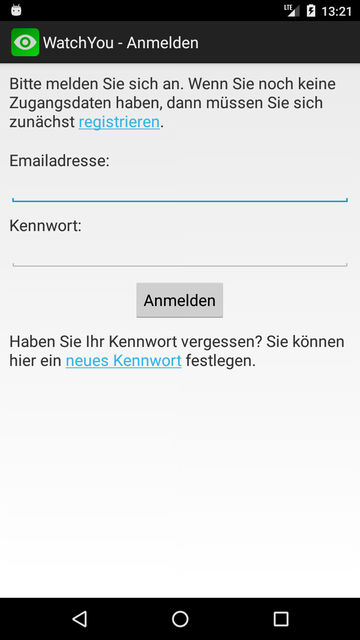
Um sich für die App zu registrieren, tippen Sie oben auf das blau dargestellte Wort registrieren.
Daraufhin sieht der Bildschirm wie folgt aus:
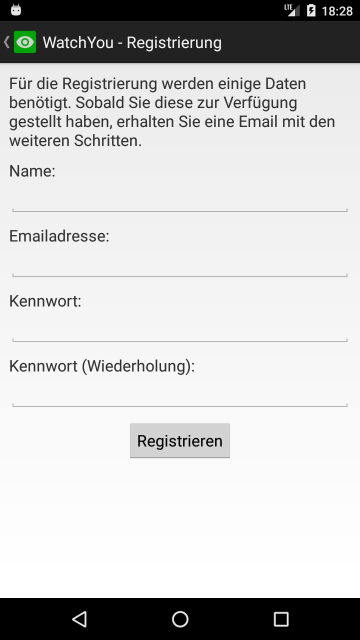
Geben Sie hier bitte Ihren Namen und Ihre Emailadresse an. Außerdem müssen Sie ein Kennwort festlegen
und dieses zweimal eintippen. Anschließend wählen Sie Registrieren.
Sie sollten dann innerhalb weniger Minuten eine Email an die hier angegebene Emailadresse erhalten.
In dieser befindet sich ein Link, den sie öffnen müssen, um die Emailadresse zu bestätigen.
Sobald dies geschehen ist, können Sie sich bei der App mit Ihrer Emailadresse und dem von Ihnen
gewählten Kennwort anmelden.
Einrichtung
Nach der erstmaligen Anmeldung müssen einige grundsätzliche Einstellungen vorgenommen werden. Dazu öffnet sich der folgende Bildschirm direkt nach dem Anmelden bzw. nach dem Start der App:
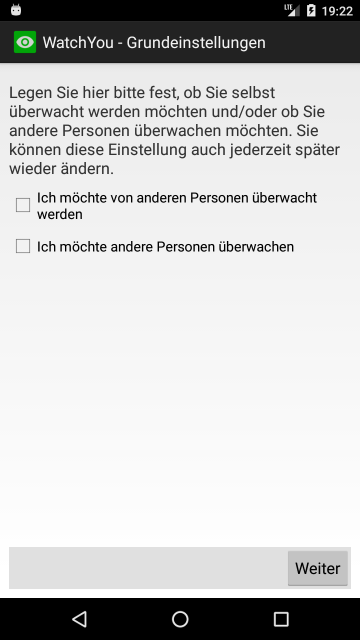
Hier legen Sie zunächst fest, ob Sie selbst überwacht werden möchten (Sie sind Klient)
und/oder ob Sie andere Personen überwachen möchten (Sie sind Beobachter). Diese Einstellung
kann später jederzeit verändert werden. Betätigen Sie anschließend Weiter
Wenn Sie Klient sind, dann können Sie im nächsten Bildschirm die Personen festlegen,
von denen Sie überwacht werden möchten, also die Beobachter. Sie fügen einen Beobachter
hinzu, indem Sie auf die + Schaltfläche tippen. Nun können Sie wählen, ob
Sie einen Beobachter aus dem Adressbuch des Smartphones oder über eine Emailadresse
hinzufügen möchten. Beachten Sie, dass nur Personen aus dem Adressbuch angezeigt werden,
für die auch eine Emailadresse hinterlegt worden ist. Eine Person kann nur dann
hinzugefügt werden, wenn diese sich schon für die App registriert hat.
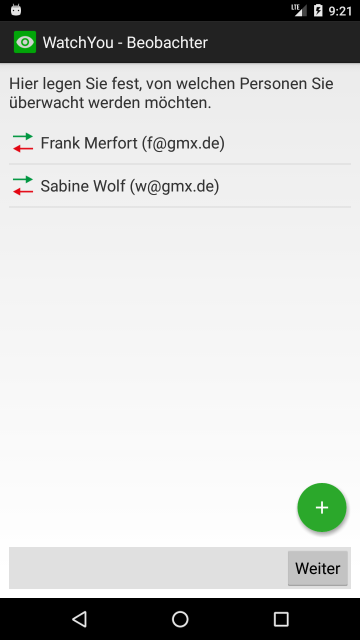
Wenn Sie eine Person wieder aus der Liste löschen möchten, dann ziehen Sie den Eintrag dieser Person nach links oder rechts aus der Liste hinaus.
Wenn Sie Beobachter sind, so werden die Klienten ganz analog auf dem nächsten Bildschirm festgelegt. Die Liste mit den Beobachtern und Klienten kann auch später jederzeit verändert werden. Die Einrichtung ist mit der erstmaligen Festlegung von Beobachtern und Klienten damit abgeschlossen.
Klienten
Ein Klient sieht nach dem Einloggen bzw. nach dem Start der App den folgenden Bildschirm, der im Wesentlichen aus fünf Schaltflächen besteht:
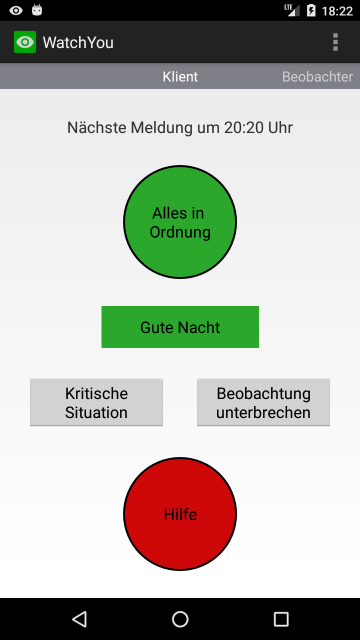
Die einzelnen Schaltflächen haben dabei folgende Funktion:
Alles in Ordnung: Damit bestätigt der Klient, dass alles in Ordnung ist. Gleichzeitig wird damit auch ein Timer neu gestartet, der den Klient daran erinnert, wenn die nächste Ok-Meldung fällig ist. Über der Schaltfläche wird angezeigt, wann die nächste Meldung spätestens fällig ist. Ok-Meldungen können jederzeit abgegeben werden. Es muss also nicht bis zum nächsten Fälligkeitszeitpunkt gewartet werden.Gute Nacht: Bevor der Klient schlafen geht, muss diese Schaltfläche betätigt werden. Damit wird der normale regelmäßige Meldungsrhythmus bis zum nächsten Morgen unterbrochen. Gleichzeitig wird damit auch eine Ok-Meldung ausgelöst. Wann die erste Meldung am nächsten Tag spätestens abgegeben werden muss, wird in den Einstellungen festgelegt.Kritische Situation: Wenn der Klient eine potentiell gefährliche Tätigkeit durchführen möchte (z.B. Duschen, Kochen usw.), so kann dieser mit Hilfe der Schaltfläche dafür sorgen, dass die nächste Ok-Meldung früher zu erfolgen hat (nachdem die kritische Situation bewältigt wurde). Dazu muss der Klient nach einem Antippen die voraussichtliche Dauer der kritischen Situation auswählen.Beobachtung unterbrechen: Hiermit kann der Klient den nächsten Meldungszeitpunkt nach hinten verschieben, z.B. weil sich der Klient in den nächsten Stunden in der Gegenwart von anderen Personen befindet und somit eine Überwachung durch die App nicht erforderlich ist oder vielleicht hält sich der Klient für eine gewisse Zeit an einem Ort auf, an dem kein Internetzugang besteht und somit auch keine Meldungen abgegeben werden können. Nach dem Antippen muss dazu die Uhrzeit festgelegt werden, bis wann die Beobachtung unterbrochen werden soll. Soll die Beobachtung für einen noch längeren Zeitpunkt unterbrochen werden, so kann dies in den Einstellungen vorgenommen werden.Hilfe: Sendet einen Hilferuf an die Beobachter, die dann weitere Schritte einleiten müssen.
Beobachter
Wenn ein Beobachter gleichzeitig auch Klient ist, so wird der Beobachter-Bildschirm durch das Verschieben des Klienten-Bildschirms nach links erreicht. Ansonsten ist der Beobachter-Bildschirm direkt nach der Anmeldung bzw. nach dem Start der App sichtbar.
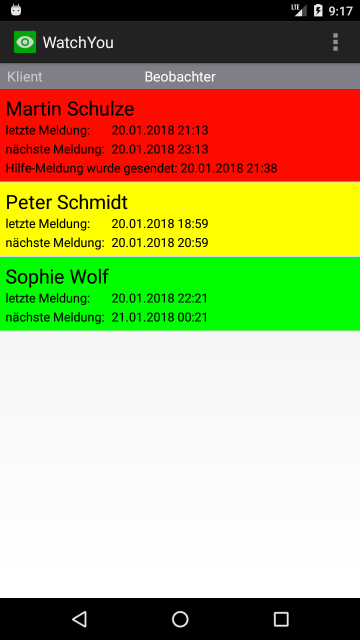
Der Beobachter sieht in einer Liste den Status all seiner Klienten. Zu jedem Klient wird u.a. angezeigt, wann die letzte Ok-Meldung erfolgte und wann die nächste spätestens zu erfolgen hat. Eine grüne Hintergrundfarbe zeigt dabei an, dass bei dem Klienten alles in Ordnung ist, d.h. die nächste Ok-Meldung ist erst in der Zukunft fällig. Gelb bedeutet, dass eine Ok-Meldung des Klienten überfällig ist. Ein roter Hintergrund zeigt an, dass der Klient eine Hilfe-Meldung abgesendet hat. In diesem Fall sollten Sie sofort entsprechende Schritte einleiten.
Ein Beobachter muss nicht ständig die App öffnen, um zu überprüfen, ob bei seinen Klienten alles in Ordnung ist. Wenn ein Klient eine Ok-Meldung nicht pünktlich absetzt, so werden alle Beobachter darüber mit Hilfe einer Benachrichtigung informiert. Dasselbe geschieht auch in dem Fall, wenn ein Klient eine Hilfe-Nachricht gesendet hat. Setzen alle Klienten dagegen immer pünktlich ihre Meldungen ab, so werden die Beobachter nicht informiert und können somit davon ausgehen, dass alles in Ordnung ist.